![]()
Revisando las calificaciones del curso, es posible que en la vista principal del Calificador (el Informe del Calificador) aparezcan celdas con fondo anaranjado, como en la imagen:
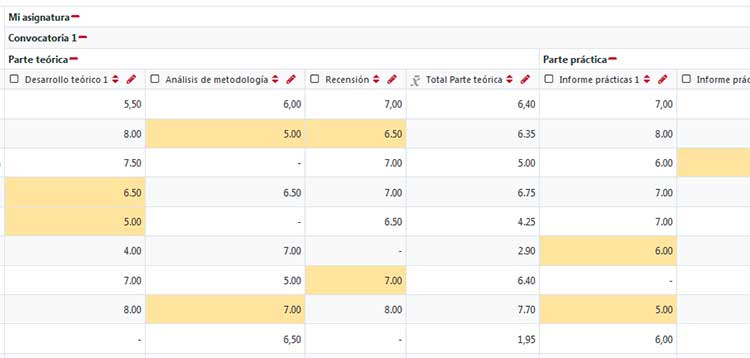
Esas celdas destacadas indican que la calificación ha sido modificada en alguno de estos casos:
- Si la columna pertenece a una actividad (cuestionario, tarea, etc), normalmente se califica en dicha actividad (o recibe calificación automáticamente, como es el caso de muchos cuestionarios). El fondo anaranjado indica que se ha modificado esa nota en el Calificador (o se ha puntuado directamente en él).
- o, Si la columna es una categoría (o total) cuya calificación se calcula mediante fórmula, también se resalta el fondo cuando la nota ha sido cambiada a mano.
Es lo que Moodle llama calificaciones anuladas (mala traducción de overriden). Y su funcionamiento es algo especial, ya que impiden que cualquier cambio realizado en la actividad se vea reflejado en el Libro de calificaciones.
Modificar las calificaciones
Desde el informe del calificador se puede editar cada nota haciendo clic en la celda de la tabla.
También se puede calificar una actividad concreta para todos los estudiantes mediante la Vista Simple. La forma más directa de acceder es pulsando el icono del lapicero sobre cada columna de la actividad a calificar.

Cualquier calificación modificada de esos modos aparecerá con fondo resaltado en la tabla del Calificador, como hemos visto anteriormente. Así, la calificación quedará anulada (overriden), con lo que los cálculos dejan de tener efecto sobre esa calificación.
Recuperar calificaciones anuladas
El proceso para recuperar las calificaciones que están afectadas es acceder a la vista simple, desactivar la casilla correspondiente en Anular y pulsar el botón Guardar, para que se recalcule de nuevo.
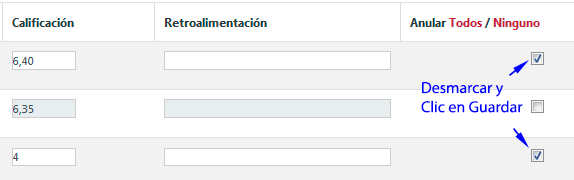
También se puede Activar edición (botón en la parte superior derecha) y aparecerán una serie de iconos en cada celda de la tabla. Sobre la calificación anulada, pulsar el primer icono, que permite editar cada calificación individualmente.
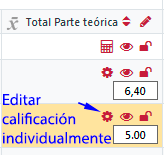
En la siguiente pantalla existe una casilla indicando que esa calificación está anulada (overriden). Se puede desactivar y Guardar cambios para que se recalcule de nuevo.
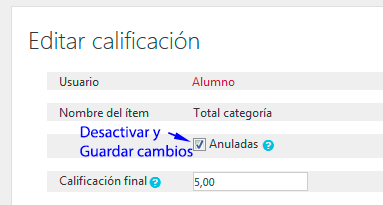
De esta manera se desactivarán las calificaciones anuladas que provoquen incongruencias en el cálculo de la nota final del curso.
Al desactivar y guardar los cambios, UBUVirtual hace un recálculo de las calificaciones afectadas.
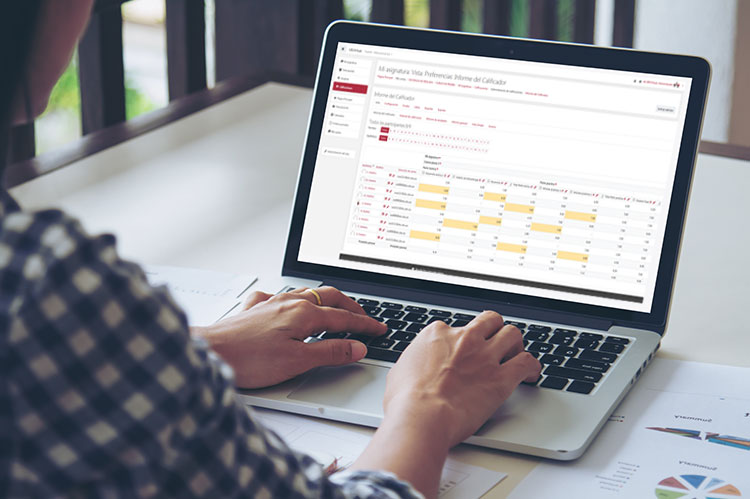
Siempre me he preguntado qué significaba lo de anuladas! Gracias.